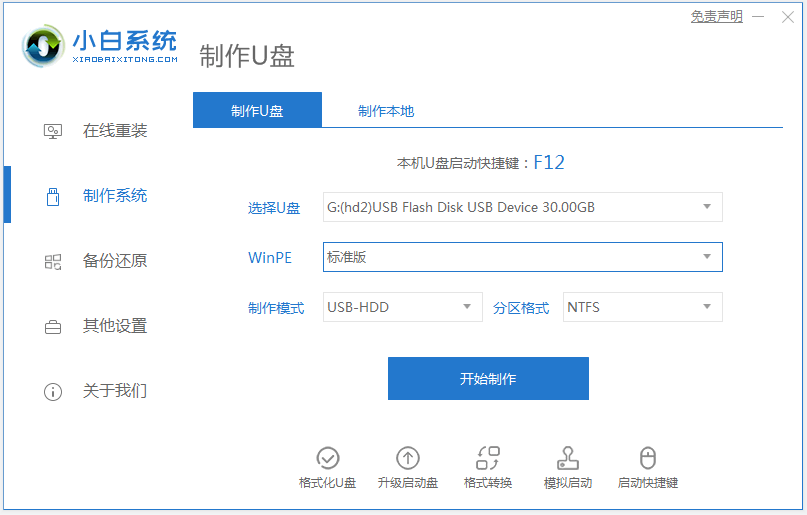
当电脑系统出现故障问题的时候,很多网友可能会选择重装系统的方法来解决。不过在u盘装系统的过程中,也可能会出现u盘装系统不成功的情况。那么当u盘装系统失败如何解决?下面小编就针对某些原因给大家分析下u盘装系统失败的解决方法。
一、启动u盘制作工具兼容性差的问题
解决方法:需要重新用小白一键重装系统工具制作U盘启动盘重新安装系统,具体的安装步骤可以参照:http://www.01xitong.com/sysm/azjc/31753.html。
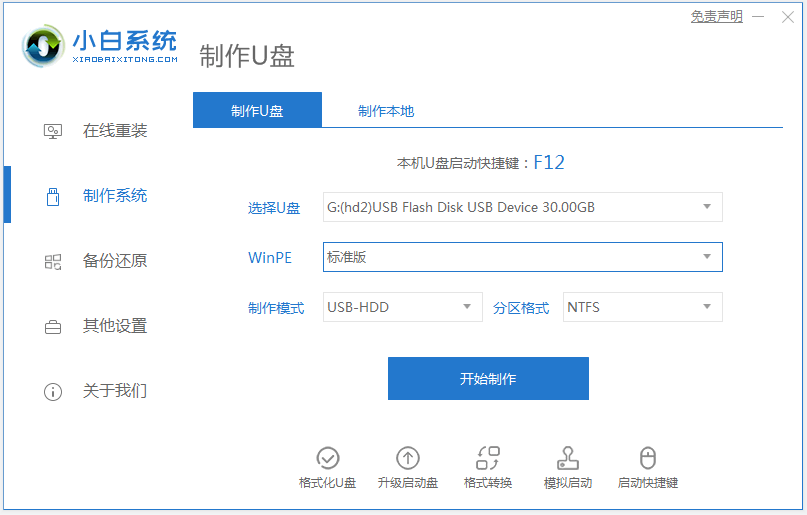
二、文件已损坏、系统格式不正确导致安装失败
解决方法:我们需要重新下载GHOST XP或GHOSTWIN7等系统,接着进行解压,解压成功后找到.GHO扩展名的文件,重新复制到U盘内即可。
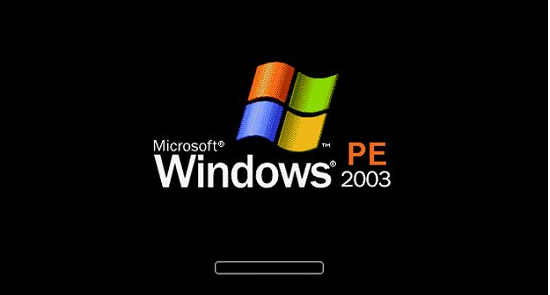
三、进入PE后找不到硬盘问题
解决方法:查看硬盘数据线是否连接成功,进入BIOS,把AHCI模式更改为IDE模式设置。

四、安装到一般无法继续安装
1、可以使用dism++方法安装。可以按照方法一中的教程制作好小白u盘启动盘,进入小白PE系统后,先把 C 盘进行格式化。打开开始菜单,选择更多,展开系统安装,在这里打开 Dism++ 安装工具。如果有提示更新,忽略。在软件中找到恢复功能,选择系统还原。
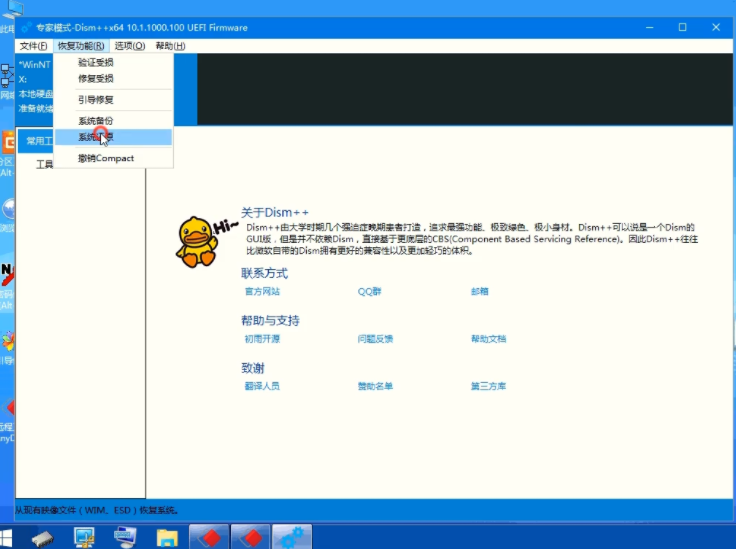
2、在选择中:
第一步是先选择浏览器到您下载的 Windows 10 系统镜像。
第二步选择 C 盘安装位置。
第三步是选择系统版本,这里选择是专业版。
第四步勾选添加引导。
第五步勾选格式化 C 盘,第点步点击确定。
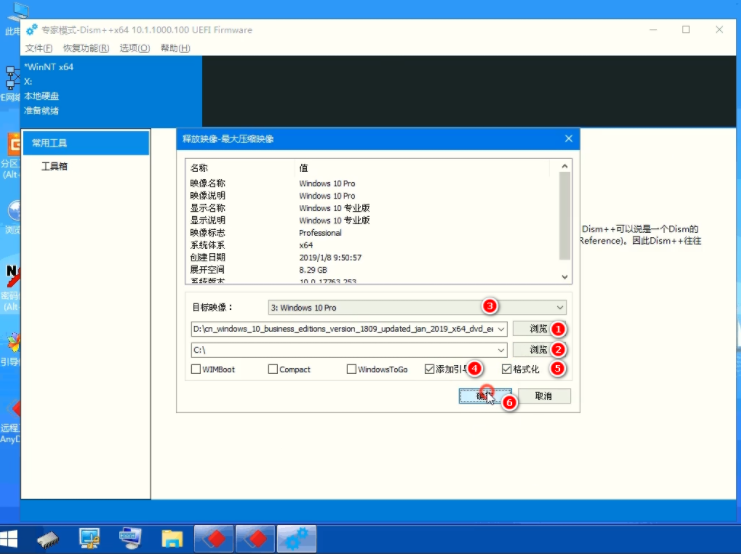
3、一般正常安装执行到最后会提示有还原完成,您只需要拿掉 U 盘,正常重启电脑。重启电脑后接下来就开始进行重装系统了。
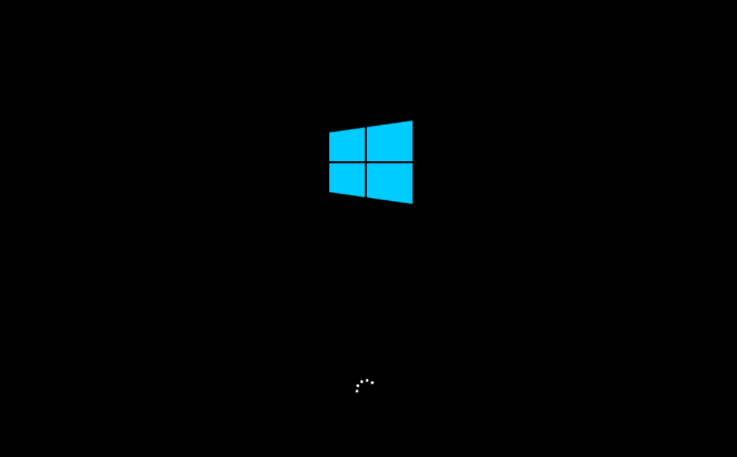
4、重装系统可能需要一些常规设置,一般根据向导进行设置安装即可。
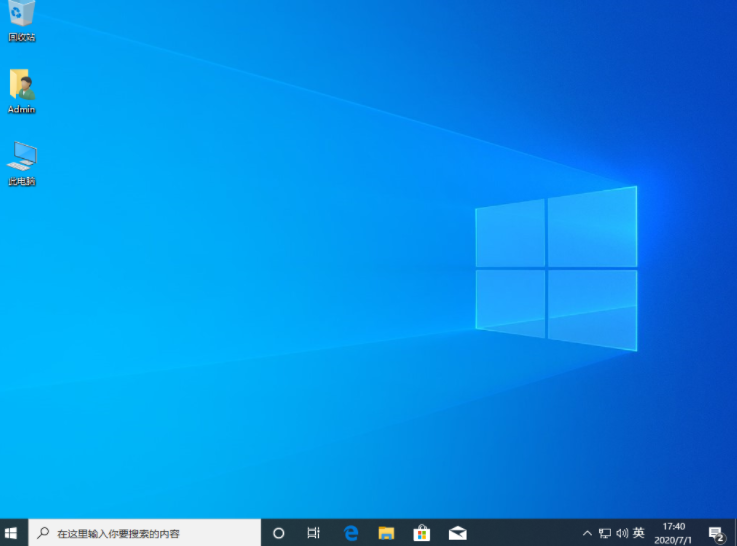
以上便是u盘装系统的解决方法,希望能帮到大家。




